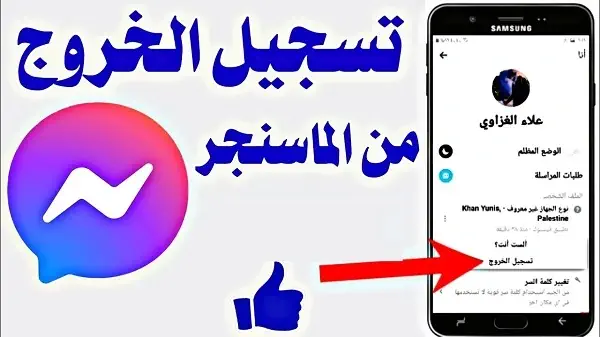تسجيل الخروج من تطبيقات التواصل الاجتماعي أمر مهم وضروري في بعض الحالات. في هذا المقال، سنستكشف كيفية تسجيل الخروج من تطبيق Messenger الشهير، وهو تطبيق المراسلة الذي يستخدمه ملايين الأشخاص حول العالم للتواصل مع أصدقائهم وعائلاتهم. ستتعرف على الخطوات البسيطة التي يمكنك اتخاذها لإنهاء جلسة الدخول الخاصة بك وضمان خصوصيتك وأمان حسابك.
سنقدم أيضًا بعض النصائح والإرشادات للمستخدمين الذين يرغبون في تسجيل الخروج من ماسنجر على أجهزتهم المحمولة وعلى المتصفحات على الكمبيوتر. إذا كنت تبحث عن طرق فعالة للحفاظ على خصوصيتك على الإنترنت، فأنت في المكان المناسب. تابع القراءة لمعرفة المزيد.
تسجيل الخروج من ماسنجر الايفون
لتسجيل الخروج من تطبيق ماسنجر على الايفون، يمكنك اتباع الخطوات التالية:
- قم بفتح تطبيق Messenger على جهاز الايفون الخاص بك.
- اضغط على صورتك الشخصية (أو الرمز الخاص بك) في الزاوية العلوية اليمنى للشاشة. ستفتح نافذة قائمة الخيارات.
- انتقل إلى الأسفل في القائمة واضغط على “الإعدادات والخصوصية” (Settings & Privacy).
- ستظهر لك مجموعة من الخيارات. اختر “الخروج” (Log Out).
- سيُطلب منك تأكيد الخروج. اضغط على “تأكيد” (Log Out) مرة أخرى.
بهذه الطريقة، ستقوم بتسجيل الخروج من تطبيق ماسنجر على الايفون الخاص بك. يمكنك تسجيل الدخول مرة أخرى في أي وقت باستخدام معلومات الدخول الخاصة بحسابك.
تسجيل الخروج من الماسنجر للاندرويد
لتسجيل الخروج من تطبيق ماسنجر على جهاز الاندرويد، يمكنك اتباع الخطوات التالية:
- قم بفتح تطبيق ماسنجر على جهاز الاندرويد الخاص بك.
- اضغط على صورتك الشخصية (أو الرمز الخاص بك) في الزاوية العلوية اليمنى للشاشة. ستفتح قائمة الخيارات.
- انتقل إلى الأسفل في القائمة واختر “الإعدادات والخصوصية” (Settings & Privacy).
- ستظهر لك مجموعة من الخيارات. اختر “الخروج” (Log Out).
- ستظهر لك نافذة تأكيد للخروج. اضغط على “تأكيد” (Log Out) مرة أخرى.
بهذه الطريقة، ستقوم بتسجيل الخروج من تطبيق Messenger على جهاز Android الخاص بك. يمكنك بعد ذلك تسجيل الدخول مرة أخرى باستخدام معلومات الدخول الخاصة بحسابك.
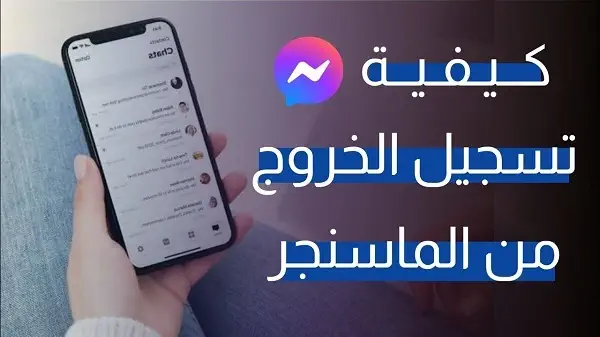
ازاي اقفل الماسنجر من الموبايل؟
لإغلاق تطبيق ماسنجر على هاتفك المحمول (سواء كان الايفون أو الاندرويد )، يمكنك اتباع الخطوات التالية:
لأجهزة الايفون :
- اسحب إصبعك من أسفل الشاشة إلى الأعلى لفتح شاشة التطبيقات الحديثة (معروفة أيضًا بمدير المهام).
- ابحث عن نافذة تطبيق ماسنجر بسحب الشاشة إلى اليسار أو اليمين حتى تجده.
- اسحب النافذة الخاصة بتطبيق Messenger إلى الأعلى أو اضغط بإصبعك عليها واسحبها للأعلى لإغلاق التطبيق.
لأجهزة الاندرويد :
- اضغط على زر “التراجع” (Back) عدة مرات حتى تصل إلى الشاشة الرئيسية لهاتفك.
- من الشاشة الرئيسية، اضغط على زر “التراجع” مرة أخرى أو اسحب شريط التنقل لأعلى (وهذا يعتمد على إصدار Android الخاص بك) حتى تصل إلى شاشة التطبيقات المفتوحة.
- ابحث عن رمز التطبيق Messenger واسحبه جانبًا أو اضغط واستمر في الضغط عليه ثم اسحبه للأعلى أو قم بإغلاقه من خلال الخيار المخصص لإغلاق التطبيق.
بعد إتباع هذه الخطوات، ستتم إغلاق تطبيق Messenger بشكل كامل على هاتفك المحمول. تذكر أنه يمكنك دائمًا فتحه مرة أخرى عند الحاجة إليه.
الخروج من فيس بوك ماسنجر عبر مسح بيانات التطبيق من إعدادات الجهاز
يمكنك الخروج من حسابك على فيسبوك ماسنجر عبر مسح بيانات التطبيق من إعدادات الجهاز، وذلك باتباع الخطوات التالية:
لأجهزة الاندرويد :
- افتح إعدادات جهازك.
- انتقل إلى قائمة “تطبيقات” (Apps) أو “تطبيقات وإشعارات” (Apps & Notifications) اعتمادًا على إصدار Android الخاص بك.
- ابحث عن تطبيق “Messenger” في قائمة التطبيقات واضغط عليه.
- اختر “تخزين” (Storage).
- اضغط على “مسح البيانات” (Clear Data) أو “مسح التخزين” (Clear Storage) وسيتم مسح جميع البيانات المخزنة داخل التطبيق، بما في ذلك بيانات تسجيل الدخول.
لأجهزة الايفون (iOS):
- افتح إعدادات جهازك.
- انتقل إلى قائمة “عام” (General).
- انتقل إلى “إدارة التخزين” (iPhone Storage) أو “تخزين الجهاز” (Device Storage).
- ابحث عن تطبيق “Messenger” في قائمة التطبيقات واضغط عليه.
- اختر “مسح التخزين” (Delete App) واكتمل الحذف.
تذكر أن مسح بيانات التطبيق سيؤدي إلى حذف جميع البيانات المخزنة على التطبيق، بما في ذلك محادثاتك وإعدادات الحساب. إذا كنت ترغب في استخدام Messenger مرة أخرى، ستحتاج إلى تسجيل الدخول باستخدام حسابك وإعداد التطبيق من جديد.
مقالات مشابهة :
كيفية عمل تسجيل خروج من الماسنجر
كيفية عمل تسجيل خروج من الفيس
طريقة مسح عمليات البحث في الفيس
كيفية اخفاء المنشورات في الفيس
تسجيل الخروج من ماسنجر من تطبيق الفيسبوك
لتسجيل الخروج من ماسنجر من تطبيق Facebook على الهاتف المحمول، يمكنك اتباع الخطوات التالية:
على أجهزة الاندرويد :
- قم بفتح تطبيق Facebook على هاتفك.
- اضغط على الزر القائم بالزاوية العلوية اليمنى من الشاشة، الذي يعرض صورة ملفك الشخصي.
- انتقل إلى الأسفل في القائمة واضغط على “إعدادات وخصوصية” (Settings & Privacy).
- اختر “إعدادات” (Settings).
- انتقل إلى أسفل الصفحة وابحث عن قسم “الأمان وتسجيل الخروج” (Security and Login).
- اضغط على “تسجيل الخروج من جميع الأجهزة” (Log Out of All Sessions).
- ستظهر لك رسالة تأكيد، اضغط على “تسجيل الخروج” (Log Out) لتأكيد عملية الخروج.
على أجهزة الايفون (iOS):
- قم بفتح تطبيق على هاتفك.
- انتقل إلى شاشة الصفحة الرئيسية (Home) في التطبيق عن طريق الضغط على الزر “صفحتي الرئيسية” (Home) في الزاوية السفلى اليمنى.
- اضغط على الثلاث خطوط الأفق في الزاوية اليمنى السفلى للشاشة لفتح قائمة الخيارات.
- انتقل إلى الأسفل واختر “إعدادات وخصوصية” (Settings & Privacy).
- اختر “إعدادات” (Settings).
- انتقل إلى الأسفل وابحث عن قسم “الأمان وتسجيل الخروج” (Security and Login).
- اضغط على “تسجيل الخروج من جميع الأجهزة” (Log Out of All Sessions).
- ستظهر لك رسالة تأكيد، اضغط على “تسجيل الخروج” (Log Out) لتأكيد عملية الخروج.
بهذه الطريقة، ستتم عملية تسجيل الخروج من ماسنجر على تطبيق Facebook على هاتفك المحمول. يمكنك بعد ذلك تسجيل الدخول مرة أخرى إذا كنت ترغب في استخدامه.
الخروج من ماسنجر على المتصفح
للخروج من ماسنجر على المتصفح، يمكنك اتباع الخطوات التالية:
- قم بفتح المتصفح الذي تستخدمه على جهاز الكمبيوتر الخاص بك.
- قم بتسجيل الدخول إلى حسابك على Facebook إذا لم تكن مسجلًا بالفعل.
- بمجرد تسجيل الدخول، انقر على رمز Messenger في الزاوية العلوية اليمنى من صفحة Facebook. سيظهر قائمة منسدلة بالمحادثات والأصدقاء.
- انقر على اسمك أو الرمز الخاص بك في الزاوية العلوية اليمنى.
- ستظهر لك قائمة من الخيارات. انقر على “تسجيل الخروج” (Log Out).
- ستظهر لك نافذة تأكيد للخروج. انقر على “تسجيل الخروج” (Log Out) مرة أخرى لتأكيد الخروج.
بهذه الطريقة، ستتم عملية تسجيل الخروج من ماسنجر على المتصفح. يمكنك بعد ذلك إغلاق نافذة المتصفح أو تصفح الإنترنت بشكل عادي.
حل مشكلة تسجيل الخروج من الماسنجر
إذا واجهت مشكلة في تسجيل الخروج من تطبيق Messenger ولم تستطع القيام بذلك بالطرق المعتادة، يمكنك محاولة الخطوات التالية لحل المشكلة:
- تأكد من اتصالك بالإنترنت: تحقق من أن جهازك متصل بالإنترنت بشكل جيد. يجب أن تكون متصلاً بالإنترنت لتسجيل الخروج من Messenger.
- إعادة تشغيل التطبيق: قم بإغلاق تطبيق Messenger بشكل كامل ومن ثم قم بإعادة تشغيله. في بعض الأحيان، يمكن أن يساعد هذا في حل مشكلات تسجيل الخروج.
- مسح بيانات التطبيق (للأجهزة المحمولة): اتبع الخطوات المذكورة في الإجابات السابقة لمسح بيانات التطبيق من إعدادات الجهاز على هاتفك المحمول.
- تحديث التطبيق: تأكد من أن لديك أحدث إصدار من تطبيق Messenger. قد تواجه مشكلات في تسجيل الخروج إذا كنت تستخدم إصدارًا قديمًا. قم بزيارة متجر التطبيقات (Google Play لنظام Android أو App Store لنظام iOS) وتحديث التطبيق إلى أحدث إصدار إذا كان متاحًا.
- تجربة تسجيل الدخول على جهاز آخر: قد تجرب تسجيل الدخول إلى حسابك على ماسنجر على جهاز آخر إذا كان ذلك ممكنًا. ثم قم بتسجيل الخروج من هذا الجهاز. بعد ذلك، جرب مرة أخرى على جهازك الأصلي.
- تغيير كلمة المرور: قد تكون هناك مشكلة في كلمة المرور الخاصة بحسابك تؤثر على عملية تسجيل الخروج. جرب تغيير كلمة المرور ومن ثم حاول تسجيل الخروج مرة أخرى.
- الاتصال بدعم العملاء: إذا لم تنجح الخطوات السابقة في حل المشكلة، يمكنك الاتصال بدعم العملاء لمساعدتك في حل المشكلة. يمكنك البحث عن مركز المساعدة الخاص بـ Facebook أو Messenger على الإنترنت والعثور على معلومات الاتصال هناك.
تذكر أن تحتفظ بمعلومات الدخول الخاصة بك آمنة ولا تشاركها مع أي شخص آخر.
طريقة حذف الماسنجر من جذورة
لحذف تطبيق ماسنجر بشكل نهائي من جهازك بحيث تكون الإزالة كاملة ولا تترك أثرًا على الجذور، يمكنك اتباع الخطوات التالية:
لأجهزة الاندرويد :
- قم بفتح قائمة التطبيقات على جهاز الاندرويد الخاص بك.
- ابحث عن تطبيق Messenger واضغط عليه بإصبعك واستمر في الضغط لبعض الوقت. ستظهر لك خيارات إضافية.
- اسحب تطبيق Messenger إلى أيقونة “إلغاء” أو “حذف” (حسب الجهاز) الموجودة على شاشة الجهاز. ستتلقى تأكيدًا للحذف. اضغط على “حذف” لإزالة التطبيق.
لأجهزة الايفون (iOS):
- افتح شاشة الصفحة الرئيسية على جهاز الايفون الخاص بك.
- ابحث عن أيقونة تطبيق Messenger واضغط واستمر في الضغط عليها حتى تظهر الأيقونات تتحرك وتبدأ في الاهتزاز.
- ستظهر أيقونة “حذف” (Delete) أعلى الشاشة (أو في أسفل الشاشة، اعتمادًا على إصدار iOS الخاص بك). اضغط على “حذف” للتأكيد.
بعد القيام بالخطوات أعلاه، سيتم حذف تطبيق ماسنجر من جهازك ولن يكون لديك الوصول إليه بعد الآن. تأكد من أن لديك نسخة احتياطية من أي محادثات أو معلومات مهمة قبل حذف التطبيق إذا كنت بحاجة إليها في المستقبل.
في الختام، تسجيل الخروج من تطبيق Messenger يعتبر خطوة مهمة للمحافظة على خصوصيتك وأمان حسابك على هذا التطبيق الشهير. قد تكون هناك أوقات تحتاج فيها للانفصال عن الدردشة عبر ماسنجر ، سواءً كنت بحاجة للحفاظ على خصوصيتك أو ببساطة ترغب في الاستراحة من عالم التواصل الاجتماعي.
نجد أن العملية بشكل عام تكون بسيطة وسهلة. يمكنك تسجيل الخروج بسرعة من تطبيق الجوال أو حتى من متصفح الويب. تذكر دائمًا أهمية الحفاظ على معلومات الدخول الخاصة بك بأمان وعدم مشاركتها مع الآخرين.
في النهاية، إذا كنت تريد الاستمتاع بتجربة أمان وخصوصية أفضل على الإنترنت، فإن تسجيل الخروج من تطبيقات التواصل الاجتماعي مثل Messenger يعد خطوة هامة تساهم في تحقيق ذلك. ببساطة، يمكنك التحكم في متى تكون متصلاً ومتاحًا ومتى تقرر الاستراحة أو الخصوصية.